
Harry James
0
4009
1069
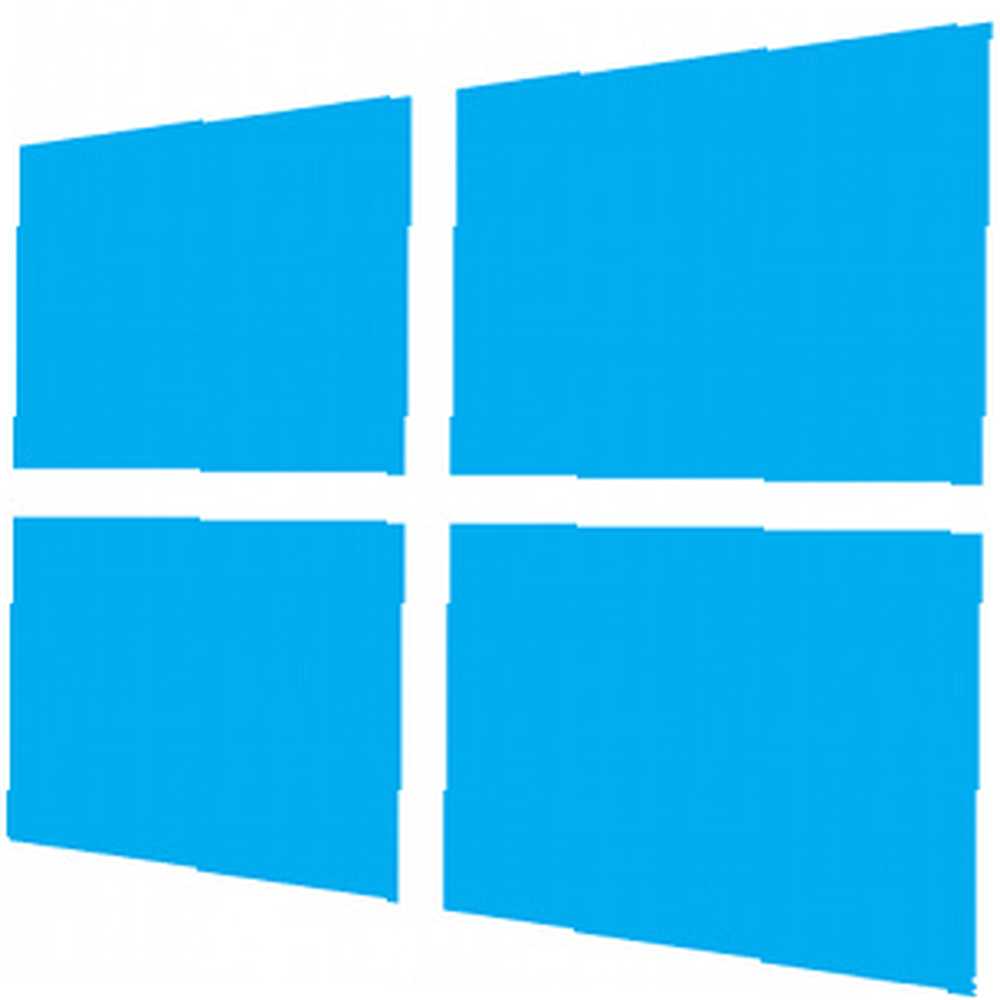 Microsoft'un Windows 8'i piyasaya sürmesinden bu yana yaklaşık üç ay geçti ve insanların yenilikleri duymak ve yükseltmek isteyip istemediklerine karar vermek için çok zamanları oldu. Yükseltmeye karar vermişseniz, sisteminizin yeni yazılımı kullanabildiğinden veya cüzdanınızda gereksiz bir delik açabileceğinden emin olmanız gerekir..
Microsoft'un Windows 8'i piyasaya sürmesinden bu yana yaklaşık üç ay geçti ve insanların yenilikleri duymak ve yükseltmek isteyip istemediklerine karar vermek için çok zamanları oldu. Yükseltmeye karar vermişseniz, sisteminizin yeni yazılımı kullanabildiğinden veya cüzdanınızda gereksiz bir delik açabileceğinden emin olmanız gerekir..
Artık daha ucuz Windows 8 yükseltmeleri için zaman çerçevesi sona erdiğinden, böyle bir yükseltmenin mümkün olduğunca sorunsuz olacağından emin olmak son derece önemlidir. Bu nedenle, size yardımcı olmak için, sisteminizin yükseltme işlemini gerçekleştirip gerçekleştiremeyeceğini ve Windows 8'i çalıştırdığınızda performansı artırmak için ne yapabileceğinizi belirlemek için bazı ipuçları verilmiştir..
Gereksinimler
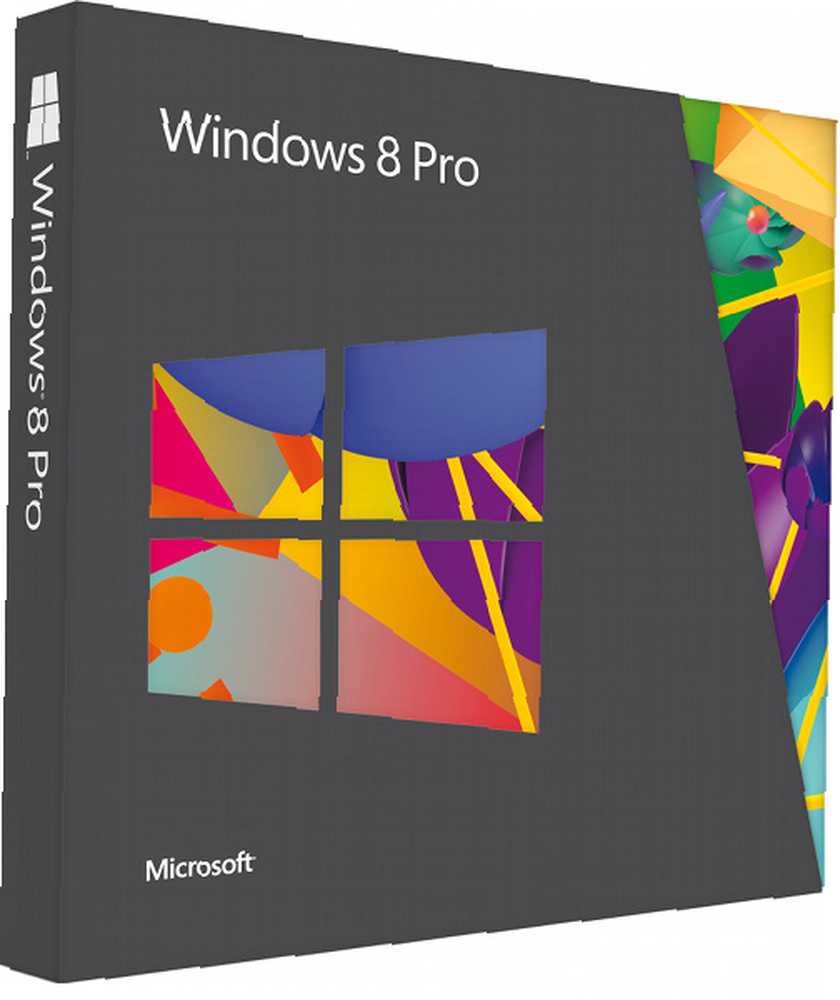
Her yazılım parçası, böyle bir yazılımı çalıştırmak için sisteminizin yerine getirmesi gereken donanım gereksinimlerini listelemiştir. Windows 8 farklı değil, ancak gereksinimleri geçmiş Windows sürümleri kadar yüksek değil. Windows 8 için gereksinimler şunlardır:
- 1 GHz işlemci
- 32 bit sistemler için 1 GB RAM veya 64 bit sistemler için 2 GB RAM
- 32 bit sistemler için 16 GB boş alan veya 64 bit sistemler için 20 GB boş alan
- WDDM sürücülü DirectX 9 grafik kartı yapabilen bir grafik kartı
Tabii ki, mümkün olan en iyi deneyimi elde etmek için listelenen birkaç öneri var. Ancak, bunlardan herhangi birine sahip değilseniz, Windows 8 düzgün çalışmalıdır:
- Çoklu dokunmayı destekleyen bir tablet veya monitör
- Windows Mağazası'na erişmek ve uygulamaları indirmek ve çalıştırmak için aktif bir İnternet bağlantısına ve 1024 x 768 ekran çözünürlüğüne ihtiyacınız var.
- için “ani” uygulamalar için 1366 x 768 ekran çözünürlüğüne ihtiyacınız var.
Listelenen gereksinimlerin tümünü karşılamıyorsanız, mümkünse sisteminizin donanımını yükseltmenizi öneririz. Değilse, hala Windows 8'i çalıştırmak istiyorsanız, muhtemelen yeni bir sistem bulmaya ihtiyacınız olacak. Ancak, gereksinimleri karşılarsanız, Windows 8 Yükseltme Yardımcısı'nı çalıştırmanız gerekir. Bu yardımcı program yalnızca sisteminizin temel donanımını değil aynı zamanda web kameraları, yazıcılar, oyun çubukları ve diğer çevre birimleri gibi tüm bağlı donanımların uyumluluğunu denetlemek için bazı ek çalışmalar yapar. Yükseltme yardımcısı size yeşil ışık verirse, yükseltme yapmak için iyi konumda olmalısınız.
Yükseltmeyi Gerçekleştirme
Yükseltme ortamına sahip olduğunuzda (ister fiziksel bir disk isterse ücreti ücreti aldıktan sonra sizin için yükseltmeyi indirecek olan yükseltme asistanı olsun) prosedürü tamamlamak oldukça acısızdır. Kurulum sihirbazı en az miktarda soru sorar ve bir “temiz kurulum” yükleyiciyi yeniden başlatmak zorunda kalmadan doğrudan eski Windows'unuzdan yükseltin. Tabii ki, yükseltme tamamlandıktan sonra, bazı son temizlik işlemleri gerçekleştirmek ve yeni işletim sistemine başlamak için yeniden başlatmanız gerekir..
Görsel Efektleri Kapat
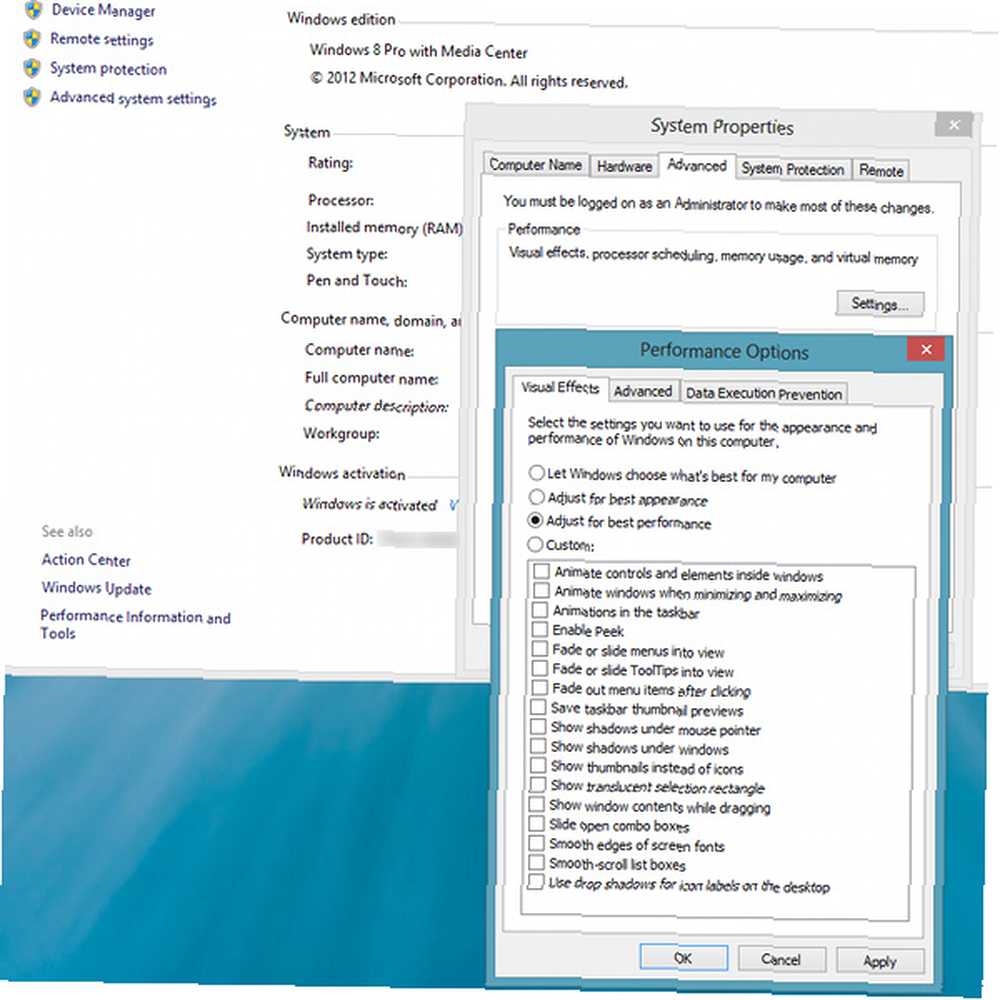
Tebrikler, şimdi Windows 8 kullanıyorsunuz! Güncellemeden sonra sisteminiz durgun hissediyorsa, performansı artırmak için birkaç ayarı değiştirebilirsiniz. Windows tarafından ihtiyaç duyulan kaynakların ve CPU döngülerinin adil bir miktarı, çalışmanızı yaptığınız grafik arayüzden gelir, bu nedenle, üretkenliği sürdürmek için gerçekten gerekli olmayan süslü grafik efektlerini kapatmak iyi bir fikirdir..
Bunları sisteminizin performansını yükseltmek için, Kontrol Panelini açarak başlayın. Bunu, klavyenizdeki Başlat düğmesine basarak ve ardından yazarak Başlat ekranına girerek yapabilirsiniz. “Kontrol Paneli.” Enter tuşuna basmak uygulamayı açacaktır. Buradan, Sistem ve Güvenlik -> Sistem -> Gelişmiş sistem ayarları seçeneklerini tıklayın. Görünen yeni pencerenin zaten Gelişmiş sekmesinde olması gerekir. Pencerenin üstündeki Performans bölümünün altındaki Ayarlar düğmesine tıklayın. Görsel Efektler sekmesinde olan yeni bir Performans Seçenekleri penceresi görünmelidir. Tüm grafik efektlerini kapatmak için, “En iyi performans için ayarla” seçeneği. Bu, CPU, GPU ve RAM'inizin biraz zorlanmasına yardımcı olacaktır..
Disk belleği dosyasını artırın
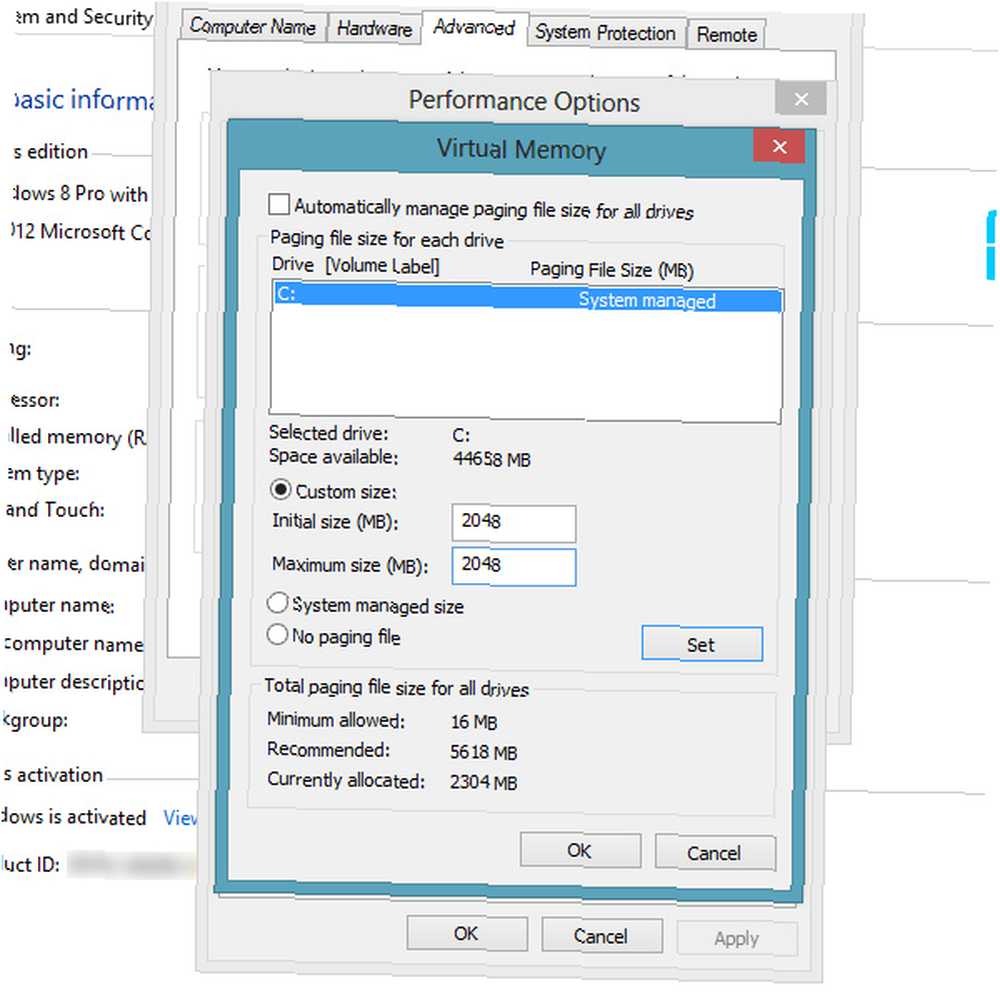
Başka bir performans hilesi, bilgisayarınızda disk belleği dosyasının boyutunu ayarlamaktır. Disk belleği dosyası, sabit diskinizde, RAM'e sığmayan verileri tutmaktan sorumlu olan bir dosyadır. Başka bir deyişle, RAM'iniz tamamen kullanıldığı zamanlar için taşma olarak kullanılan sabit diskinizde bir alandır. Kavramsal olarak, Linux işletim sistemleri için takas bölümlerine benzer..
Aynı Performans Seçenekleri penceresinde, Görsel Efektler sekmesinden Gelişmiş sekmesine geçin. Ardından pencerenin altındaki Sanal Bellek bölümündeki Değiştir düğmesine tıklayın. Ardından, yeni pencerede, kapat “tüm sürücüler için disk belleği dosyası boyutunu otomatik olarak yönet,” ve sonra Özel Boyut'u seçerek. Girdiğiniz boyut gerçekten size bağlı, bu yüzden çoğunlukla sistemde ne kadar RAM yüklü olduğuna ve sabit diskinizde ne kadar boş alana sahip olduğuna bağlı. Bu numarayı yapması gereken kişiler genelde 1 GB RAM'e sahip olduğundan, en az 2048 MB'a ayarlamanızı öneririm. Her iki alan da aynı sayıya sahip olmalıdır, böylece alan her zaman disk belleği dosyası için ayrılmıştır. İşiniz bittiğinde, açılan tüm pencerelerinizi kapatmadan önce Ayarla düğmesine basın..
Sabit Sürücünüzü Temizle

Son fakat en az değil, aynı zamanda yükseltme yaptıktan sonra sabit diskinizde biraz alan temizlemenize yardımcı olacaktır. Disk temizleme yardımcı programını açmak için, masaüstü modunda görev çubuğundaki klasör simgesine tıklayarak bir Windows Gezgini örneği başlatın. Ardından, sol paneldeki listeden C: sürücünüzü tıklayın ve ardından şerit menüsünden Yönet'i tıklayın. Son olarak, yardımcı programı başlatmak için Temizleme seçeneğine tıklayın. Neyin kaldırılabileceğini görmek için tüm dosyalarınızı taramasına izin verin ve sonuçları açtığında “Sistem dosyalarını temizle” Gerçekten her şeyi aramak için düğmeye. Eski Windows kurulumunuzdan saklamak isteyebileceğiniz dosyaları yedeklemiş veya çıkarmış olmanız şartıyla, disk temizleme programı, yükseltme işleminin tüm izlerini temizler, genellikle 20GB veya daha fazla bir süre için yeniden talep eder.
Sonuç
Ayrıca, Windows 8 varsayılan olarak rutin olarak yaptığı gibi, artık sabit sürücünüzü birleştirmek konusunda da endişelenmenize gerek yok. Güncellemenin mümkün olup olmadığı ve gereklilikleri tam olarak karşılayan sistemlerdeki performansı nasıl artıracağınızla ilgili bu ipuçlarıyla, sahip olduğunuz donanıma dayalı iyi bir Windows 8 deneyimine doğru yola çıkmalısınız. Ayrıca, Windows 8 deneyiminizi daha da eğlenceli hale getirmek için değiştirebileceğiniz birkaç şey daha var 7 Windows 8 Niggles Çözülmüş 7 Windows 8 Niggles Çözülmüş Windows 8, geleneksel Windows masaüstünün deneyimli kullanıcılarına rahatsız edici olabilecek bazı özelliklere sahiptir. Büyük bir şeridi, gürültülü canlı döşemeleri ve gereksiz kilidi devre dışı bırakmak için bir Başlat menüsü eklemekten… .
Windows 8'e mi yükseltiyorsunuz? Başka neler önerebilirsin? Yorumlarda bize bildirin!











